js实现ctrl v粘贴上传图片(兼容chrome、firefox、ie11)_javascript技巧
我们或多或少都使用过各式各样的富文本编辑器,其中有一个很方便功能,复制一张图片然后粘贴进文本框,这张图片就被上传了,那么这个方便的功能是如何实现的呢?
原理分析
提取操作:复制=>粘贴=>上传
在这个操作过程中,我们需要做的就是:监听粘贴事件=>获取剪贴板里的内容=>发请求上传
为方便理解下文,需要先明白几点:
- 我们只能上传网页图(在网页上右键图片,然后复制)和截图(截图工具截的图片,eg:qq截图),不能粘贴上传系统里的图片(从桌面上、硬盘里复制),他们是存在完全不同的地方的。
- 截图工具截的图与在网页点击右键复制的图是有些不同的,因此处理方式也不一样。
- 知悉paste event这个事件:当进行粘贴(右键paste/ctrl v)操作时,该动作将触发名为'paste'的剪贴板事件,这个事件的触发是在剪贴板里的数据插入到目标元素之前。如果目标元素(光标所在位置)是可编辑的元素(eg:设置了contenteditable属性的div。textarea并不行。),粘贴动作将把剪贴板里的数据,以最合适的格式,插入到目标元素里;如果目标元素不可编辑,则不会插入数据,但依然触发paste event。数据在粘贴的过程中是只读的。此段是翻译于w3.org_the-paste-action。
- 可惜的是,经过试验,发现chrome(当前最新版)、firefox(当前最新版)、ie11对paste事件的实现并不是完全按照w3c来的,各自也有区别(w3c的paste标准也因此只是草案阶段)。
test代码及截图如下:
chrome:
<textarea ></textarea>
<div contenteditable style="width: 100px;height: 100px; border:1px solid">
</div>
<script>
document.addEventListener('paste', function (event) {
console.log(event)
})
</script>

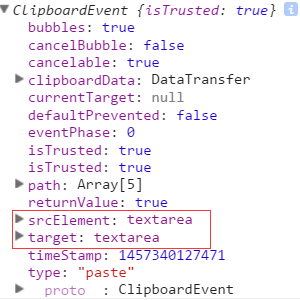
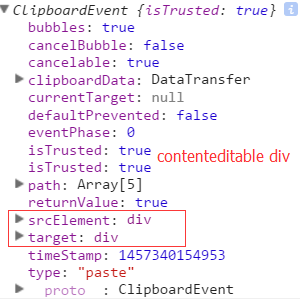

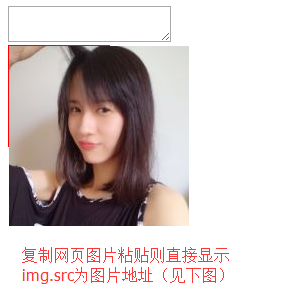
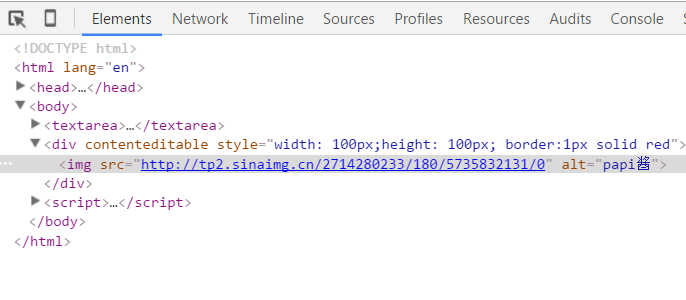
- event有clipboardData属性,且clipboardData有item属性,clipboardData.item中的元素(对象)有type和kind属性;
- 无论在哪进行粘贴,均可触发paste事件;
- 在div(未特殊声明时,本文div均指设置了contenteditable属性的div) 里粘贴截图,不显示图片。img.src为base64编码字符串;
- 在div里粘贴网页图片,直接显示图片,img.src为图片地址。
firefox:
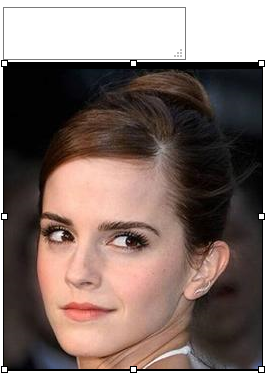
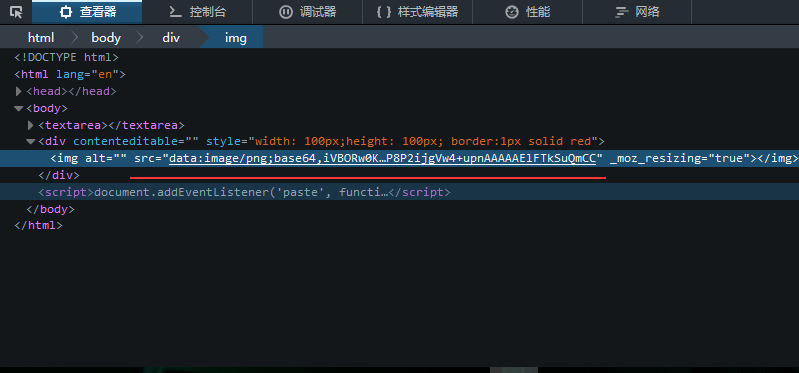
- event有clipboardData属性,clipboardData没有item属性;
- 只有在textarea里或者可编辑的div(里才粘贴才触发paste事件;
- 在div里粘贴截图,直接显示图片,img.src为base64编码字符串;
- 在div里粘贴网页图片,表现同chrome。
ie11:(不截图了,可自行试验,其他浏览器同理<( ̄▽ ̄)/,因为懒...)
- event没有clipboardData属性;
- 只在可编辑的div中粘贴才触发paste事件;
- 在div里粘贴截图,直接显示图片,img.src为base64编码字符串;
- 在div里粘贴网页图片,表现同chrome。
监听了paste事件,也知道了表现形式,接下来就是如何获取数据了:
chrome有特定的方法,利用clipboardData.items、getAsFile()、new FileReader()等api可以在paste回调函数里获取到剪贴板里图片的base64编码字符串(无论是截图粘贴的还是网页图片复制粘贴的),ie11,firefox没有这样的api,不过依然有办法可以获取,因为数据已经表现在img的src里了,对于截图粘贴的,直接取img的src属性值(base64),对于网页粘贴的,则把地址传给后台,然后根据地址down下来,存在自己的服务器,最后把新地址返回来交给前端展示就ok了。为了保持一致性便于管理,统一将所有情况(截图、网页)中的img的src属性替换为自己存储的地址。因此可以得到以下核心代码(注释很全哦~~):
html展示:
<head>
<meta charset="UTF-8">
<title>Document</title>
<style>
body {
display: -webkit-flex;
display: flex;
-webkit-justify-content: center;
justify-content: center;
}
#tar_box {
width: 500px;
height: 500px;
border: 1px solid red;
}
</style>
前端js处理逻辑:
document.addEventListener('paste', function (event) {
console.log(event)
var isChrome = false;
if ( event.clipboardData || event.originalEvent ) {
//not for ie11 某些chrome版本使用的是event.originalEvent
var clipboardData = (event.clipboardData || event.originalEvent.clipboardData);
if ( clipboardData.items ) {
// for chrome
var items = clipboardData.items,
len = items.length,
blob = null;
isChrome = true;
//items.length比较有意思,初步判断是根据mime类型来的,即有几种mime类型,长度就是几(待验证)
//如果粘贴纯文本,那么len=1,如果粘贴网页图片,len=2, items[0].type = 'text/plain', items[1].type = 'image/*'
//如果使用截图工具粘贴图片,len=1, items[0].type = 'image/png'
//如果粘贴纯文本+HTML,len=2, items[0].type = 'text/plain', items[1].type = 'text/html'
// console.log('len:' + len);
// console.log(items[0]);
// console.log(items[1]);
// console.log( 'items[0] kind:', items[0].kind );
// console.log( 'items[0] MIME type:', items[0].type );
// console.log( 'items[1] kind:', items[1].kind );
// console.log( 'items[1] MIME type:', items[1].type );
//阻止默认行为即不让剪贴板内容在div中显示出来
event.preventDefault();
//在items里找粘贴的image,据上面分析,需要循环
for (var i = 0; i < len; i++) {
if (items[i].type.indexOf("image") !== -1) {
// console.log(items[i]);
// console.log( typeof (items[i]));
//getAsFile() 此方法只是living standard firefox ie11 并不支持
blob = items[i].getAsFile();
}
}
if ( blob !== null ) {
var reader = new FileReader();
reader.onload = function (event) {
// event.target.result 即为图片的Base64编码字符串
var base64_str = event.target.result
//可以在这里写上传逻辑 直接将base64编码的字符串上传(可以尝试传入blob对象,看看后台程序能否解析)
uploadImgFromPaste(base64_str, 'paste', isChrome);
}
reader.readAsDataURL(blob);
}
} else {
//for firefox
setTimeout(function () {
//设置setTimeout的原因是为了保证图片先插入到div里,然后去获取值
var imgList = document.querySelectorAll('#tar_box img'),
len = imgList.length,
src_str = '',
i;
for ( i = 0; i < len; i ++ ) {
if ( imgList[i].className !== 'my_img' ) {
//如果是截图那么src_str就是base64 如果是复制的其他网页图片那么src_str就是此图片在别人服务器的地址
src_str = imgList[i].src;
}
}
uploadImgFromPaste(src_str, 'paste', isChrome);
}, 1);
}
} else {
//for ie11
setTimeout(function () {
var imgList = document.querySelectorAll('#tar_box img'),
len = imgList.length,
src_str = '',
i;
for ( i = 0; i < len; i ++ ) {
if ( imgList[i].className !== 'my_img' ) {
src_str = imgList[i].src;
}
}
uploadImgFromPaste(src_str, 'paste', isChrome);
}, 1);
}
})
function uploadImgFromPaste (file, type, isChrome) {
var formData = new FormData();
formData.append('image', file);
formData.append('submission-type', type);
var xhr = new XMLHttpRequest();
xhr.open('POST', '/upload_image_by_paste');
xhr.onload = function () {
if ( xhr.readyState === 4 ) {
if ( xhr.status === 200 ) {
var data = JSON.parse( xhr.responseText ),
tarBox = document.getElementById('tar_box');
if ( isChrome ) {
var img = document.createElement('img');
img.className = 'my_img';
img.src = data.store_path;
tarBox.appendChild(img);
} else {
var imgList = document.querySelectorAll('#tar_box img'),
len = imgList.length,
i;
for ( i = 0; i < len; i ++) {
if ( imgList[i].className !== 'my_img' ) {
imgList[i].className = 'my_img';
imgList[i].src = data.store_path;
}
}
}
} else {
console.log( xhr.statusText );
}
};
};
xhr.onerror = function (e) {
console.log( xhr.statusText );
}
xhr.send(formData);
}
用express.js搭的简易后台的接收逻辑:
router.post('/', upload.array(), function (req, res, next) {
//1.获取客户端传来的src_str字符串=>判断是base64还是普通地址=>获取图片类型后缀(jpg/png etc)
//=>如果是base64替换掉"前缀"("data:image\/png;base64," etc)
//2.base64 转为 buffer对象 普通地址则先down下来
//3.写入硬盘(后续可以将地址存入数据库)
//4.返回picture地址
var src_str = req.body.image,
timestamp = new Date().getTime();
if ( src_str.match(/^data:image\/png;base64,|^data:image\/jpg;base64,|^data:image\/jpg;base64,|^data:image\/bmp;base64,/) ) {
//处理截图 src_str为base64字符串
var pic_suffix = src_str.split(';',1)[0].split('/',2)[1],
base64 = src_str.replace(/^data:image\/png;base64,|^data:image\/jpg;base64,|^data:image\/jpg;base64,|^data:image\/bmp;base64,/, ''),
buf = new Buffer(base64, 'base64'),
store_path = 'public/images/test_' + timestamp + '.' + pic_suffix;
fs.writeFile(store_path, buf, function (err) {
if (err) {
throw err;
} else {
res.json({'store_path': store_path});
}
});
} else {// 处理非chrome的网页图片 src_str为图片地址
var temp_array = src_str.split('.'),
pic_suffix = temp_array[temp_array.length - 1],
store_path = 'public/images/test_' + timestamp + '.' + pic_suffix,
wstream = fs.createWriteStream(store_path);
request(src_str).pipe(wstream);
wstream.on('finish', function (err) {
if( err ) {
throw err;
} else {
res.json({"store_path": store_path});
}
});
}
});
需要node环境:安装node=>npm intall=>node app.js)
以上就是本文的全部内容,希望对大家的学习有所帮助。

热AI工具

Undresser.AI Undress
人工智能驱动的应用程序,用于创建逼真的裸体照片

AI Clothes Remover
用于从照片中去除衣服的在线人工智能工具。

Undress AI Tool
免费脱衣服图片

Clothoff.io
AI脱衣机

AI Hentai Generator
免费生成ai无尽的。

热门文章

热工具

记事本++7.3.1
好用且免费的代码编辑器

SublimeText3汉化版
中文版,非常好用

禅工作室 13.0.1
功能强大的PHP集成开发环境

Dreamweaver CS6
视觉化网页开发工具

SublimeText3 Mac版
神级代码编辑软件(SublimeText3)

热门话题
 如何使用JS和百度地图实现地图平移功能
Nov 21, 2023 am 10:00 AM
如何使用JS和百度地图实现地图平移功能
Nov 21, 2023 am 10:00 AM
如何使用JS和百度地图实现地图平移功能百度地图是一款广泛使用的地图服务平台,在Web开发中经常用于展示地理信息、定位等功能。本文将介绍如何使用JS和百度地图API实现地图平移功能,并提供具体的代码示例。一、准备工作使用百度地图API前,首先需要在百度地图开放平台(http://lbsyun.baidu.com/)上申请一个开发者账号,并创建一个应用。创建完成
 推荐:优秀JS开源人脸检测识别项目
Apr 03, 2024 am 11:55 AM
推荐:优秀JS开源人脸检测识别项目
Apr 03, 2024 am 11:55 AM
人脸检测识别技术已经是一个比较成熟且应用广泛的技术。而目前最为广泛的互联网应用语言非JS莫属,在Web前端实现人脸检测识别相比后端的人脸识别有优势也有弱势。优势包括减少网络交互、实时识别,大大缩短了用户等待时间,提高了用户体验;弱势是:受到模型大小限制,其中准确率也有限。如何在web端使用js实现人脸检测呢?为了实现Web端人脸识别,需要熟悉相关的编程语言和技术,如JavaScript、HTML、CSS、WebRTC等。同时还需要掌握相关的计算机视觉和人工智能技术。值得注意的是,由于Web端的计
 股票分析必备工具:学习PHP和JS绘制蜡烛图的步骤
Dec 17, 2023 pm 06:55 PM
股票分析必备工具:学习PHP和JS绘制蜡烛图的步骤
Dec 17, 2023 pm 06:55 PM
股票分析必备工具:学习PHP和JS绘制蜡烛图的步骤,需要具体代码示例随着互联网和科技的快速发展,股票交易已经成为许多投资者的重要途径之一。而股票分析是投资者决策的重要一环,其中蜡烛图被广泛应用于技术分析中。学习如何使用PHP和JS绘制蜡烛图将为投资者提供更多直观的信息,帮助他们更好地做出决策。蜡烛图是一种以蜡烛形状来展示股票价格的技术图表。它展示了股票价格的
 如何使用PHP和JS创建股票蜡烛图
Dec 17, 2023 am 08:08 AM
如何使用PHP和JS创建股票蜡烛图
Dec 17, 2023 am 08:08 AM
如何使用PHP和JS创建股票蜡烛图股票蜡烛图是股票市场中常见的一种技术分析图形,通过绘制股票的开盘价、收盘价、最高价和最低价等数据,帮助投资者更直观地了解股票的价格波动情况。本文将教你如何使用PHP和JS创建股票蜡烛图,并附上具体的代码示例。一、准备工作在开始之前,我们需要准备以下环境:1.一台运行PHP的服务器2.一个支持HTML5和Canvas的浏览器3
 如何使用JS和百度地图实现地图热力图功能
Nov 21, 2023 am 09:33 AM
如何使用JS和百度地图实现地图热力图功能
Nov 21, 2023 am 09:33 AM
如何使用JS和百度地图实现地图热力图功能简介:随着互联网和移动设备的迅速发展,地图成为了一种普遍的应用场景。而热力图作为一种可视化的展示方式,能够帮助我们更直观地了解数据的分布情况。本文将介绍如何使用JS和百度地图API来实现地图热力图的功能,并提供具体的代码示例。准备工作:在开始之前,你需要准备以下事项:一个百度开发者账号,并创建一个应用,获取到相应的AP
 如何使用JS和百度地图实现地图点击事件处理功能
Nov 21, 2023 am 11:11 AM
如何使用JS和百度地图实现地图点击事件处理功能
Nov 21, 2023 am 11:11 AM
如何使用JS和百度地图实现地图点击事件处理功能概述:在Web开发中,经常需要使用地图功能来展示地理位置和地理信息。而地图上的点击事件处理是地图功能中常用且重要的一部分。本文将介绍如何使用JS和百度地图API来实现地图的点击事件处理功能,并给出具体的代码示例。步骤:导入百度地图的API文件首先,要在HTML文件中导入百度地图API的文件,可以通过以下代码实现:
 PHP与JS开发技巧:掌握绘制股票蜡烛图的方法
Dec 18, 2023 pm 03:39 PM
PHP与JS开发技巧:掌握绘制股票蜡烛图的方法
Dec 18, 2023 pm 03:39 PM
随着互联网金融的迅速发展,股票投资已经成为了越来越多人的选择。而在股票交易中,蜡烛图是一种常用的技术分析方法,它能够显示股票价格的变化趋势,帮助投资者做出更加精准的决策。本文将通过介绍PHP和JS的开发技巧,带领读者了解如何绘制股票蜡烛图,并提供具体的代码示例。一、了解股票蜡烛图在介绍如何绘制股票蜡烛图之前,我们首先需要了解一下什么是蜡烛图。蜡烛图是由日本人
 如何使用JS和百度地图实现地图多边形绘制功能
Nov 21, 2023 am 10:53 AM
如何使用JS和百度地图实现地图多边形绘制功能
Nov 21, 2023 am 10:53 AM
如何使用JS和百度地图实现地图多边形绘制功能在现代网页开发中,地图应用已经成为常见的功能之一。而地图上绘制多边形,可以帮助我们将特定区域进行标记,方便用户进行查看和分析。本文将介绍如何使用JS和百度地图API实现地图多边形绘制功能,并提供具体的代码示例。首先,我们需要引入百度地图API。可以利用以下代码在HTML文件中导入百度地图API的JavaScript






